Excel 是一个强大的电子表格工具,它拥有大量的功能,可以大大提高我们的工作效率。 其中一个鲜为人知的快捷键就是 ,也称为 “Flash Fill” 或 “快速填充”。 本文将为大家详细讲解这个神奇的功能和如何在日常工作中活用它。Ctrl+E
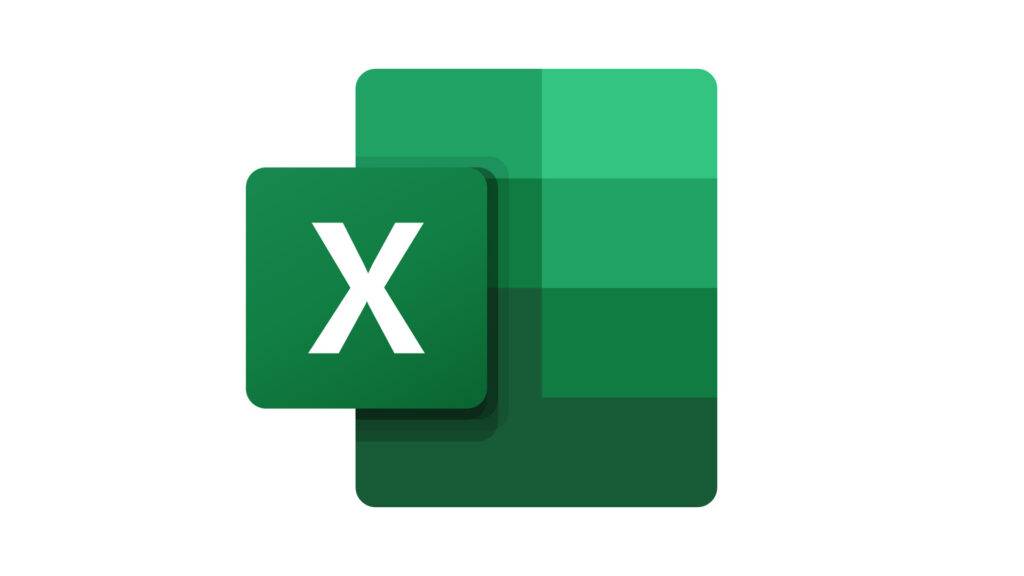
什么是 Ctrl+E 快速填充功能?
Ctrl+E 快速填充功能是 Excel 中的一个智能预测功能。 当你在一个单元格中输入数据,然后按下 ,Excel 会自动试图理解你的数据模式,并将相同的模式应用到其他单元格中。Ctrl+E
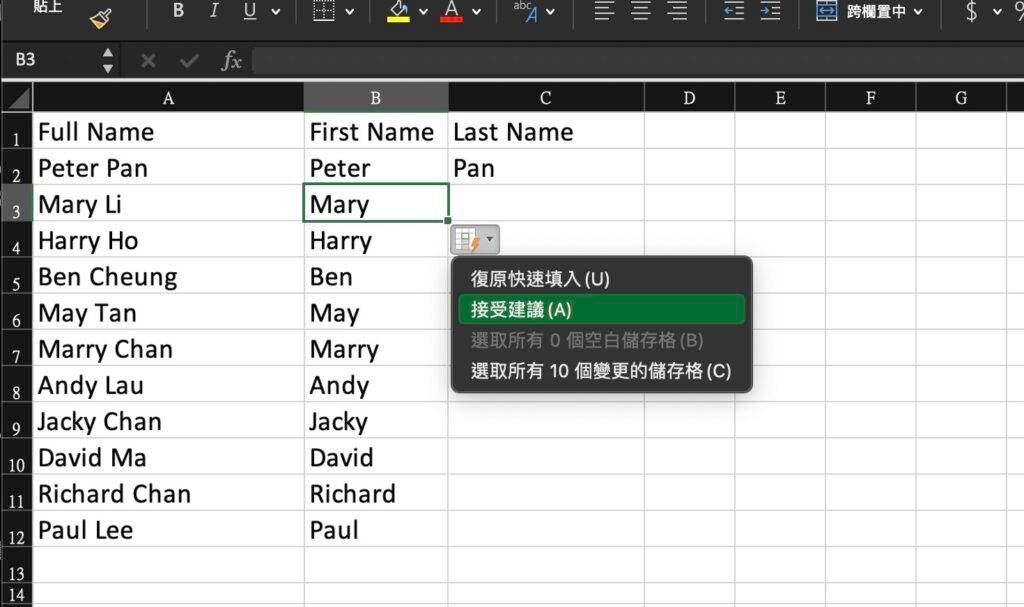
例如,如果你有一列名字,例如 “John Doe”,你想要把它们拆分成两列 “John” 和 “Doe”。 你只需要在一个新的单元格中输入第一个名字 “John”,然后按 ,Excel 就会自动将所有的名字拆分成两部分。Ctrl+E
如何使用 Ctrl+E 快速填充功能?
现在我们来学习如何活用 Ctrl+E 快速填充功能。 下面是操作步骤:
1:在 Excel 中打开你的数据。 选择你想要填充的数据列。
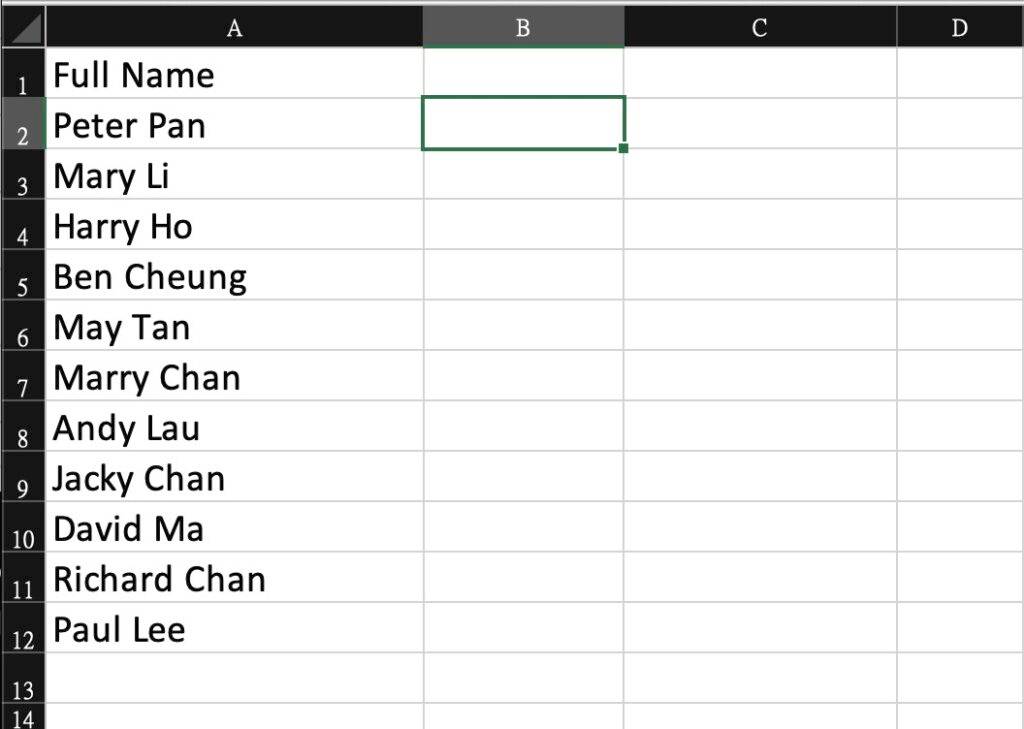
2:在新的单元格中输入你想要的数据模式。 例如,如果你在 Column A 有一列 Full Name(如 Peter Pan),你可以 Column B 及 Column C 分别加入 Last Name 及 First Name,预备分拆数据。
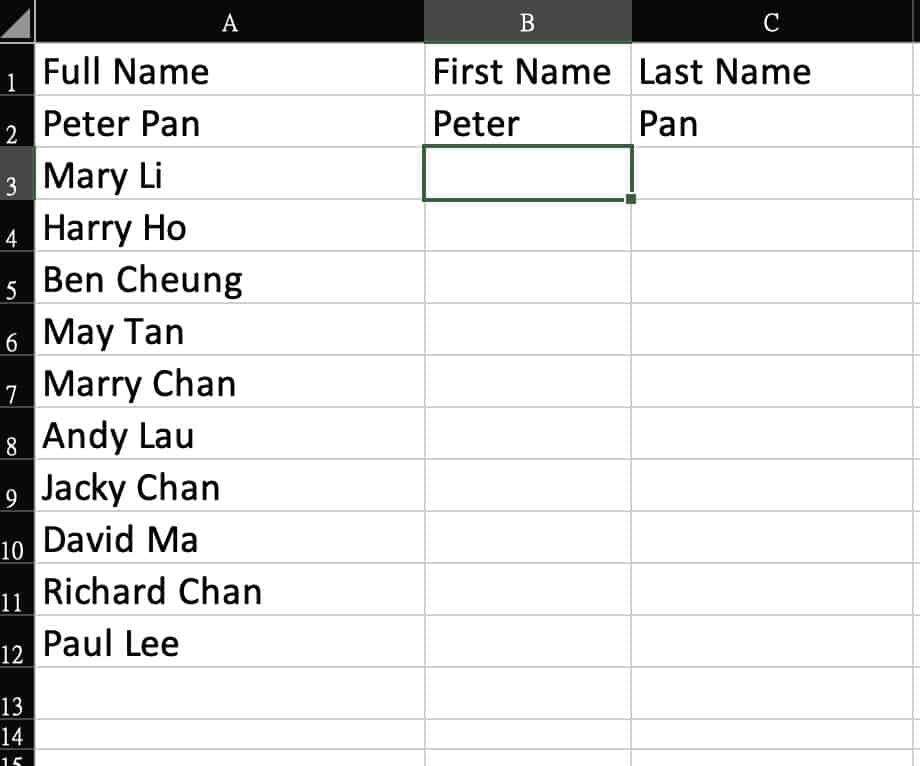
3:在 B2 及 C2,手动输入一个例子给 Excel 了解,例如本例的 First Name 为 Peter,而 Last Name 则为 Pan。 然后到 B3 空格按 Ctrl+E。 你会看到 Excel 自动将你的数据模式应用到其他单元格中。 如此类推,到 C3 空格按 Ctrl+E,你就可得到所有资料。

Excel 的神奇功能
Ctrl+E 是一个非常有用的工能,可以帮助我们快速填充和处理数据。 一旦你掌握了这个快捷键,你将发现它在许多场合都能大大提高你的效率。
 Win 11系统之家
Win 11系统之家
